还是那个口号----没有蛀牙!哦错了错了,是不求最全,但求最实用!
和GBA的明日黄花不同,NDS还是正当年,所以很多软件都在不断更新当中,所以本猫在这里尽量给出下载的官方页面,以便大家能够及时的下载到软件的最新版本。
本帖为MOONSHELL专用,其他软件请见一楼。
-------------------------------------华丽的分割线-------------------------------------
NDS最强媒体播放器----MOONSHELL
NDS上的最强多媒体播放软件,可以说是拥有NDS玩家的必备软件,拥有了MOONSHELL的NDS在影音几乎可以与PSP相匹敌了!
首先我们来了解一下MOONSHELL的强大功能都有哪些----
音频播放:
MOONSHELL所支持的音频格式如下:
MP3:这个自不必多言,MOONSHELL支持的采样率为16、22、24、32、44、48kHz,比特率为8~320kbps,完全满足了不同人的需要。
WAV:波型文件,也不必多说。
MIDI:MIDI是英文Musical Interument Digital Interface的缩写,即乐器数字接口,是乐器间数字通讯接口的意思。它是一种电子乐器之间以及电子乐器与电脑之间的统一交流协议。我们可以从广义上将其理解为电子合成器、电脑音乐的统称,包括协议、设备等等相关的含义。MIDI文件是一种描述性的“音乐语言”,它将所要演奏的乐曲信息用字节表述下来。譬如“在某一时刻,使用什么乐器,以什么音符开始,以什么音调结束,加以什么伴奏”等等。所以MIDI文件非常小巧。
SPC:超级任天堂游戏主机的游戏音乐格式。SPC文件其实是SPC700处理器RAM的数据声,音采样被SONY用一种特殊的格式压缩,因此SPC音乐都为64K大小,每个SPC为一首曲子。 SPC特点是音质好,体积小,很受大家的欢迎。
OGG:全称OGG Vobis。一种新的音频压缩格式,类似于MP3等现有的音乐格式,但压缩技术上比MP3好。它是完全免费、开放和没有专利限制的。OGG Vobis有一个很出众的特点,就是支持多声道。
NSF:FC的专用的游戏音乐文件格式。
MOD:一种类似波表的音乐格式,但它的结构却类似MIDI,使用真实采样,体积很小,在以前的DOS年代,MOD经常被作为游戏的背景音乐。MOONSHELL支持MOD/IT/MTM/S3M/XM/669/MED/STM/AMF/GDM/ULT/UNI等格式。
GSM:恕本猫才疏学浅,不知道这种音乐格式-_-b
MOONSHELL的播放模式:
支持 单曲、循环、随机、播放关机等模式。支持ID3显示,不支持EQ,播放时可合盖NDS,以便节约电力。
视频播放:
MOONSHELL只支持专用的.DPG视频格式。最大分辨率256x192,支持立体声。
关于转换的方法后文将给出详尽说明!
图片浏览:
MOONSHELL所支持的图片格式如下:
JPEG:全称Joint Photographic Experts Group,它利用一种失真式的图像压缩方式将图像压缩至很小的储存容量,其压缩比率通常在10:1~40:1之间。JPEG格式的图像主要压缩的是高频信息,对色彩的信息保留较好,因此普遍应用于需要连续色调的图像中。
GIF:全称Graphics Interchange Format,特点是只支持256色以内的图像;采用无损压缩存储,在不影响图像质量的情况下,可以生成很小的文件;支持透明色;可以制作动画。
PNG:全称Portable Network Graphic Format,即流式网络图形格式。特点:使用无损压缩;支持 alpha 通道透明度;支持交错;......
BMP:全称bitmap,即为位图图片。采用位映射存储格式,除了图像深度可选以外,不采用其他任何压缩,因此BMP文件所占用的空间很大。
PSD:强大的图片编辑工具PHOTOSHOP的专用格式。
电子书阅读:
目前只支持.TXT文本文档格式,并且暂时不支持书签功能。
其实如果想用NDS看小说可以用 图书仔II0.90 这个GBA电子书转换工具,功能十分强大,相关介绍及下载可参阅[url=http://bbs.newwise.com/viewthread.php?tid=233589&extra=page%3D1[/url]
好了,MOONSHELL的大致功能就这么多,下面将一步一步的对MOONSHELL使用方法进行完全解说
-------------------------------------华丽的分割线-------------------------------------
MOONSHELL使用方法:
1.下载MOONSHELL的最新版本,解压后为一个单一的安装文件,运行!
2-1:如果你用的是EZ1,2、GBALink等这样的GBA烧路卡的话,在运行后谈出的如下对话框中选择EXFS For Flashcart,下边那个勾选框不用理会,然后点OK。
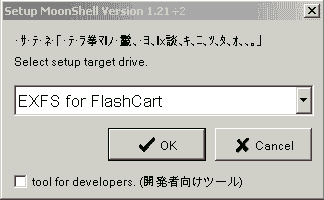
2-2:如果你实用的是M3、SC、EZ4这类外接SD,miniSD,CF卡类型的烧路卡的话,先将你的存储卡与电脑连接,确认我的电脑中出现可移动磁盘的盘符,然后再如上对话框中直接选择你的可移动磁盘的盘符,按OK即可。
3.之后进入安装界面如下:
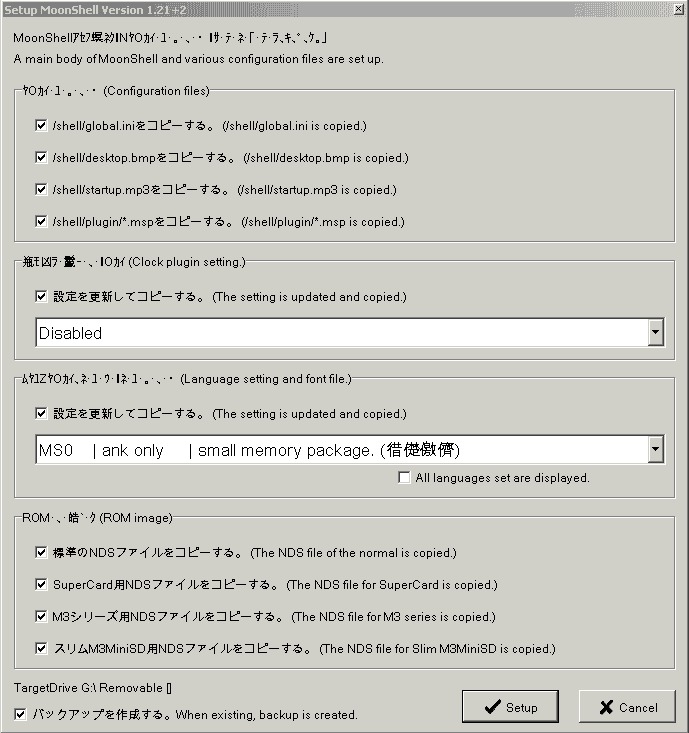
最上方的四个勾选框(Configuration files)的作用依次是:
复制globel.ini文件
复制背景图片
复制启动音乐
复制插件
这里不建议将它们取消。
紧接着下面是时钟插件设置,保持默认即可(每项具体功能本猫暂时不知,但会做研究)。
再往下是字库的选择,这里要选择--

否则文字无法正常显示!
接下来的ROM IMAGE选择是重点!
1-1.如果已开始选择的是EXFS For Flashcart模式,将不会出现ROM IMAGE选项,可以直接点SETUP即可。随后会在你的MOONSHELL安装文件的目录生成如下文件:
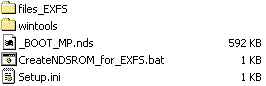
1-2.将你要听的音频,看的视频,图片,文本等等,总之是MOONSHELL所支持的格式的文件通通放到file_EXFS文件夹下。(里面还有一个SHELL文件夹,具体用途后文将给予详尽说明)
1-3.运行批处理文件CreateNDSROM_for_EXFS.bat,弓单出一个CMD窗口,自动关闭后在当前目录生成
_BOOT_MP_EXFS.ds.gba
_BOOT_MP_EXFS.nds
根据个人的烧路卡软件的要求选择相应的文件烧入卡带即可(_BOOT_MP_EXFS.ds.gba对应不能直接烧路NDS ROM的卡带,反之则用_BOOT_MP_EXFS.nds
2-1.如果是M3,SC,EZ4这种外接存储卡的烧路卡则需要在如下勾选框中选择你所对应使用的选项:
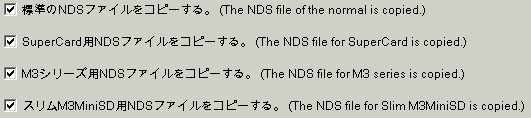
其所对应的卡带种类如下:
第一项-标准的NDS ROM,直接拷贝到你的存储卡中。一般不选。
第二项-Super Card的用户需要选择。可以使SC-CF,也可以使SC-SD卡。
第三项-M3的用户需要选择。包括M3-CF、M3-SD以及M3-SD Perfect。
最后一项-专门对应M3-miniSD的用户。
2-2.点SETUP按钮既可以在你的可移动磁盘跟目录生成相应名称的NDS ROM以及一个SHELL文件夹。
2-3.在存储卡内的任意位置放置你要浏览的文件,然后在NDS端运行MOONSHELL,选择需要的文件浏览就可以了。
-------------------------------------华丽的分割线-------------------------------------

NDS端运行MOONSHELL没什么太多可说的,新版已经将M3必须用START进入的BUG修复了。
直接选择你要浏览的文件即可。
MP3播放控制----

XY键可以调节音量,范围0-400%
L键暂停音乐,R键播放下一首
用触控笔点进度条可以调整当前播放位置
用触控笔点Music Next框,会出现:
Stop-------------播放完停止
Repeat-----------单曲循环
NormalLoop-------顺序播放
NormalPowerOff---顺序播放完毕关机
ShuffleLoop------随机播放
ShufflePowerOff--随即播放后关机
PowerOff---------关机
DPG播放控制----
文本浏览控制----
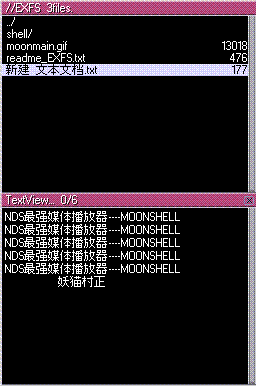
十字键上---------向上翻一行
十字键下---------向下翻一行
十字键左---------向上翻一页
十字键右或A键----向下翻一页
支持用触控笔直接托拽进度条进行翻页
图片浏览控制----
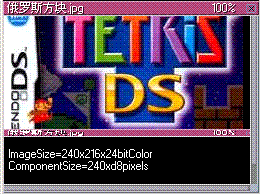
图片可以直接用触控笔拖动
X,Y键放大缩小图片,范围:25-800%
-------------------------------------华丽的分割线-------------------------------------
SHELL文件夹内相关文件的设置教程
首先是关于MOONSHELL的配置文件global.ini的相关参数设定的介绍:
[System]
StartPath=//AUTO--------------启动路径设置,默认为自动,建议保持不变。
FileSelectSubScreen=1---------文件选择屏幕设置,1为上屏幕,0为触摸屏。
ClosedSholderButton=1---------NDS闭合时L、R键设置,0为只能开启时使用,1为L与R键配合使用(按住L再按R时播放下一首,按住R再按L时播
放停止)
MusicNext=4-------------------默认音频播放模式设置,0为单曲播放完停止,1为单曲循环,2为曲目顺序播放,3为顺序播放完毕关机,4为
随即播放,5为随即播放后关机,6为单曲播放完关机。
SoundVolume=16----------------默认音量设置,16=100%,64=400%。
FullScreenOverlaySubScreen=1--全屏播放时屏幕设置,1为上屏,0为下屏。
RTC24Hour=1-------------------时间制式设置,1为24小时制,0为12小时制。
FileMaxCount=256--------------最大文件管理数目,默认256
NDSLiteDefaultBrightness=4----NDSL屏幕亮度设置,0为最暗,3为最亮,4为自动监测。
WhenPanelClose=0--------------NDS闭合时电源设置,0为被光灯关闭,1为电源关闭。
TopScreenFlip=0---------------上屏幕画面翻转设置,0为原始,1为180度翻转,2为纵向翻转,3为横向翻转。
[KeyRepeat]
DelayCount=15
RateCount=1-------------------按键延迟时间设置,建议保持默认。
[BacklightTimeout]
WhenStandby=10----------------默认无任何文件浏览且无任何操作时,10秒后关闭背光。
WhenPicture=15----------------默认浏览图片无任何操作时,15秒后关闭背光。
WhenText=30-------------------默认浏览文本无任何操作时,30秒后关闭背光。
WhenSound=10------------------默认听音乐无任何操作时,10秒钟后关闭背光。
[TouchPadCalibration]
enabled=0
xscale=0
yscale=0
xoffset=0
yoffset=0---------------------具体功能本猫尚不清楚,建议保持默认。
[Boot]
hiddenAboutWindow=0-----------文件相关信息窗口设置,0为显示,1为隐藏。
hiddenHelpWindow=0------------帮助窗口设置,0为显示,1为隐藏。
hiddenDateTimeWindow=0--------时间日期窗口设置,0为显示,1为隐藏。
StartupSound=1----------------启动音乐设置,0为禁用,1为开启。
[Thumbnail]
Mode=3------------------------缩略图模式设置,0为禁用,1为只用缩略图插件,2为只用全屏预览,3为二者同时。
SelectItemAlpha=16------------选中缩略图片透明度设置,0为无效,8为半透明,16为不透明
UnselectItemAlpha=10----------未选中缩略图片透明度设置,0为无效,8为半透明,16为不透明。
[TextPlugin]
SpacePixel=1------------------文本行间距设置,默认一像素。
[NDSROMPlugin]
CrashMeProtection=1-----------NDS毒霸防火墙功能设置,0为关闭,1为开启。-_-b
[DPGPlugin]
Dithering=1-------------------时间轴抖动/帧率控制,建议将其改为2
GOPSkip=1---------------------延迟使用跳桢保持同步设置,0为关闭,1为开启。
AdaptiveDelayControl=1--------待考证。
BlockGSMAudio=1---------------新版本MOONSHELL不能播放老版本DPG时,将其改为0
[ImagePlugin]
GUITimeOutSec=2---------------图片浏览时,图形界面消去延迟时间。
ImageMode=0-------------------图片显示模式,0为仅下屏显示,1为上下平同时显示(用于较大图片)
DrawFileInfo=1----------------显示图片信息设置,0为隐藏,1为显示。
VerticalPadding=96------------上下平同时浏览时中间空白区域设置,默认96像素。
MOONSHELL启动音乐设置:
shell文件夹下的startup.mp3便是启动音乐,这里大家可以将喜欢的音乐重命名为startup.mp3替换源文件即可。
例如,本猫自己用Goldwave截取的最终幻想经典胜利音乐victory.mp3 XD
MOONSHELL的皮肤文件设置:
MOONSHELL的misc\skins文件下就附带了很多皮肤文件,选择你选的复制到shell文件夹下即可。
当然,大家也可根据自己喜好自行制作皮肤文件。
c_file.bmp 为上屏幕背景
desktop.bmp 为下屏幕背景
c_text.bmp 文本浏览时的背景
client.bmp ID3信息显示窗口背景
titlea.bmp 为标题背景
prgbara.bmp 播放控制条
prgbard.bmp 播放控制条背景
sb_bg.bmp 为滚动条背景
sb_body.bmp 为滚动条中间
sb_part.bmp 为滚动条两端
熟悉了图片文件的命名,然后按照以提供各部分图片的分辨率,按其进行制作,然后命名为如上名称即可。
皮肤配置文件(skin.ini)的设置:
[SkinInfo]
Title=bluemoonlight
Author=Moonlight
LastUpdate=2006/05/02-------------SKIN的一些相关信息说明,例如这个skin主题是bluemoonlight,作者Moonlight,更新时间2006/05/02。
[Boot]
hiddenAboutWindow=1--------------文件信息窗口,0为显示,1为隐藏。
hiddenHelpWindow=1--------------帮助窗口,0为显示,1为隐藏。
[ColorCoordination]
01 DesktopBG ----------------------整体背景色
02 TitleA_Bright ------------------窗口标题栏边框颜色(左,上)
03 TitleA_Dark --------------------窗口标题栏边框颜色(右,下)
04 TitleA_BG ----------------------上窗口、播放控制栏标题色
05 TitleA_Text --------------------标题文字颜色
06 TitleA_TextShadow --------------标题文字阴影
07 TitleD_Bright ------------------信息栏标题边框颜色(左,上)
08 TitleD_Dark --------------------信息栏标题边框颜色(右,下)
09 TitleD_BG ----------------------信息栏标题背景色
10 TitleD_Text --------------------信息栏标题文字颜色
11 ScrollBar ----------------------滚动条
12 FrameBright --------------------信息栏边框颜色(左和上)
13 FrameDar -----------------------信息栏边框颜色(右和下)
14 ClientBG -----------------------信息栏文本栏背景色
15 ClientText ---------------------信息栏信息文字颜色
16 FileSelectBG -------------------文件浏览框背景色
17 FileSelectText -----------------文件名颜色
18 FileSelectCursor ---------------反选条颜色
19 FileSelectPlay -----------------正在运行文件的反选条颜色
20 TextViewBG ---------------------文本阅读背景色
21 TextViewText -------------------文本阅读文本颜色
22 ProgressEnd --------------------播放滚动条颜色
23 ProgressLast -------------------滚动条背景色
这里需要注意的是,颜色的选择采用RRGGBB十六进制格式。
例如 本猫设定DesktopBG为红色,即 DesktopBG=ff0000
至于如何得知所需颜色的代码,可以用 开始>程序>附件>画图>颜色>编辑颜色>规定自定义颜色 来进行察看。

图中的红色即是 255 0 0,然后同样用 附件中的计算器,察看中要选择科学型,将十进制换算成十六进制即可。
[OverrideWindowRect_About]
x=-1
y=-1
w=-1
h=-1----------------------信息窗口设定,窗口左上角的X(横坐标)、Y(纵坐标)、W(宽度)、H(长度)
DisabledCloseButton=0----------关闭 按钮表示设置,0为表示,1为屏蔽。
[OverrideWindowRect_Help]
---------------------------帮助窗口的设定,内容同上。
[OverrideWindowRect_PlayControl]
---------------------------播放控制窗口设定,内容同上。
[OverrideWindowRect_FileSelect]
---------------------------文件选择窗口设定,内容同上。
[OverrideWindowRect_DateTime]
---------------------------时间日期窗口设定,内容同上。
[OverrideWindowRect_PicView]
---------------------------图片浏览窗口设定,内容同上。
[OverrideWindowRect_TextView]
---------------------------文本浏览窗口设定,内容同上。
[OverrideWindowRect_Progress]
---------------------------任务窗口设定,内容同上。
[OverrideWindowRect_SetNext]
---------------------------Music next选窗口设定,内容同上。
[OverrideWindowRect_FileInfo]
---------------------------文件信息窗口设定,内容同上。
-------------------------------------华丽的分割线-------------------------------------
.DPG视频转换完全解说
终于到了DPG格式视频文件转换解说这部分了,我想MOONSHELL用到最多的更能也便是看电影吧,下面本猫即为大家详细讲解其转换方法。
所谓MOONSHELL播放的DPG文件实际上是MPEG文件的变种,视频部分通过Mencoder来编码,音频是GSM格式,由于是分开进行编码的,所以转换出来有可能会出现影音不同步的问题,避免方法后文提到。
1.本猫提供的貌似是EZ出的傻瓜包,里面附带了所需的编码器,可以不必为此装暴风影音一类的东西。当然,如果转换出现问题,建议还是下载最新的编码器。
下载后解压,运行里边的dpgenc.exe,选择Show option会出现如下界面:
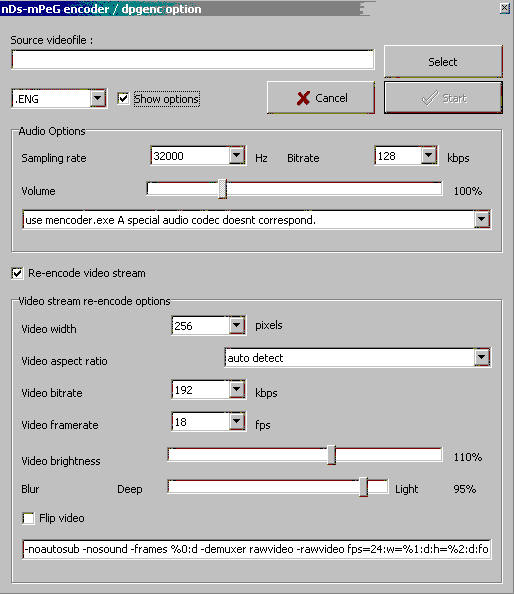
2.点SELECT按钮,并选择你要转换的视频文件。
3.Simple Rate 是采样率,默认32000,无法更改。Bitrate是比特律,建议用96或者80,如果是MV一类可以用128或者更高。
4.下方的下拉框是选择音频所用的编码器,保持默认即可(如果转换时显示 "提取不到音频流" 也可换用第三项试试。)
5.Video width是视频文件的宽度,建议默认256。
6.Video rate为视频码率,越高画质越好,同样生成的文件也越大,这里建议160~196即可满足需要
7.Video btightness和是亮度的调节,跟你现在看的显示器的调节是一个道理,可根据个人需要调节,建议保持默认。
8.Flip video为翻转视频,可以54。
9.点START进行转换吧!
补充说明:转换后很容易出现影音不同步的现象,所以在设置中建议
视频用 224kbps 15fps
或者 196kbps 18fps
[DPGPlugin]
Dithering=0
GOPSkip=0
AdaptiveDelayControl=1
这样会一定程度上减少这样的问题,另外不同步时,试着按L健能对此作一定程度的缓解。
-------------------------------------华丽的分割线-------------------------------------
视频转换过程可能存在的问题:
无法检测到源视频播放时间
----这是转换时最常见的问题,一般情况是解码器的问题,大家不妨下在暴风影音安装后,应该能解决。若问题已就存在,可以去下载最新版本的编码器(如AVI用ffdshow,RM/RMVB用Real Alternative等)
无法提取音频流,请尝试其他算法
----遇到这样的情况可以在音频编码器里选择第三项(即 extractwave.exe DriectShow正常模式)
如果实在不能转换的话,只好进行二次转换了。可以先将要转的视频用其他工具转换成MPG这类比较好识别的格式,然后再用DPGTOOL转。
这里推荐用 超级转换秀 来转换,对WMV以及RM都有很好的支持。本猫这里提供网上找到的完全破解版,只要安装就可以了。
下载---
超级转换秀 part1
超级转换秀 part2
超级转换秀 part3
-------------------------------------华丽的分割线-------------------------------------
教程大致完成了,希望能对大家有所帮助。
疏漏错误之处在所难免,希望大家给于补充指正,本猫也将不断完善这篇教程。
[ 本帖最后由 妖猫村正 于 2006-8-2 10:15 编辑 ] |
 |小黑屋|手机版|Archiver|Nw壬天堂世界
( 京ICP备05022083号-1 京公网安备11010202001397号 )
|小黑屋|手机版|Archiver|Nw壬天堂世界
( 京ICP备05022083号-1 京公网安备11010202001397号 )